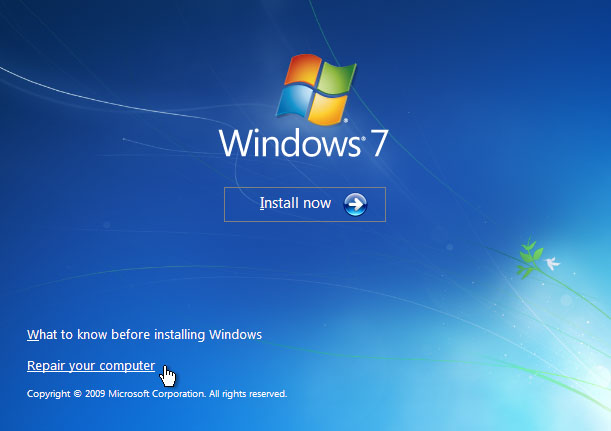در صورت فراموش کردن کلمه عبور سیستم عامل، چگونه میتوان آن را ریست کرد
مرحله یک ) یک دیسک زنده (Live CD) تهیه کنید. برای این کار می توانید از Ubuntu یا Knoppix یا دیسکهای زنده Debian استفاده کنید.
مرحله دو ) دیسک را داخل سیستم گذاشته و از آن بوت کنید.
مرحله سه ) حال که سیستم عامل از دیسک Live شما بالا آمد یک خط فرمان باز کنید (اگر در محیط متنی هستید دیگر نیازی به این کار نمی باشد) و محلی که سیستم عامل گنو/لینوکس شما روی هارد نصب شده است را mount کنید، به روش زیر کد :
mount /dev/<device-name-and-partition> /mnt/
که در این جا به جای <device-name-and-partition> بایستی نام هارد و پارتیشنی که سیستم عامل شما روی آن نصب هست را بنویسید، مثلا sda1 و به عنوان مثال بدین شکل در خواهد آمد کد :
mount /dev/hda1 /mnt
مرحله چهار ) حال بایستی به پارتیشنی که mount کردهاید chroot کنید. پس از انجام این کار شما در ترمینال سیستم عامل گنو/لینوکس نصب شده بر روی هارد خود خواهید بود، آن هم با عنوان کاربر root. نحوه chroot کردن به این صورت میباشد کد :
chroot /mnt/
مرحله پنج ) حال اگر میخواهید رمز عبور جدیدی برای کاربر root بسازید بایستی فرمان passwd خالی را بزنید (چون که فرضا با نام کاربری root در سیستم عامل نصب شده خود وارد شدهاید) کد :
passwd
ولی اگر میخواهید فرضا رمز عبور جدیدی برای کاربر ali بسازید بایستی فرمان passwd را همراه با پارامتر نام کاربر وارد کنید کد :
passwd ali
پس از وارد کردن فرمانهای بالا دو بار از شما رمز عبور جدید را پرسیده و تغییرات را اعمال مینماید.
مرحله شش ) حال نوبت آن است که از خط فرمان سیستم عامل نصب شده خود بیرون بروید. برای این کار دستور exit را وارد نمایید کد :
exit
مرحله هفت ) در این مرحله بایستی پارتیشن mount شده را umount کنید کد :
umount /mnt
مرحله پایانی ) اکنون میتوانید سیستم خود را راهاندازی مجدد کنید (reboot). رمز عبورهای جدید برای سیستم عامل نصب شده جایگزین شدهاند
فاطمه صالحی
در ویندوز
در ویندوز 7 هم باید از CD زیندوز بوت کنیم.تا جایی که به این قسمت برسیم:
در این قسمت با انتخاب repair my computer صفحه زیر نمایش داده می شود:در این صفحه سیستم عاملی که رمزش را فراموش کردیم انتخاب میکنیم.